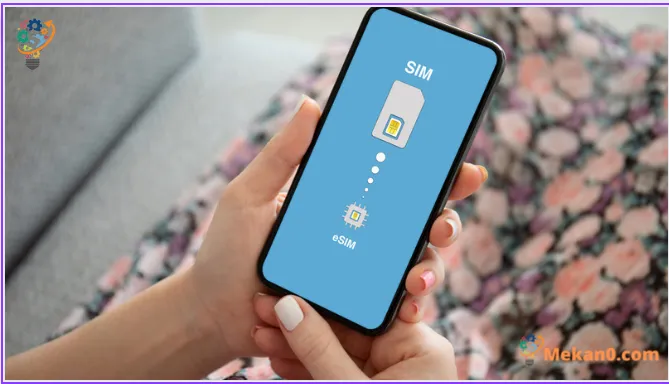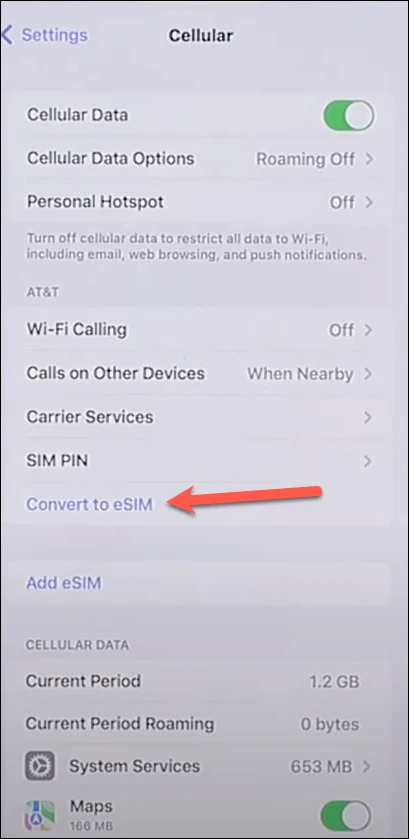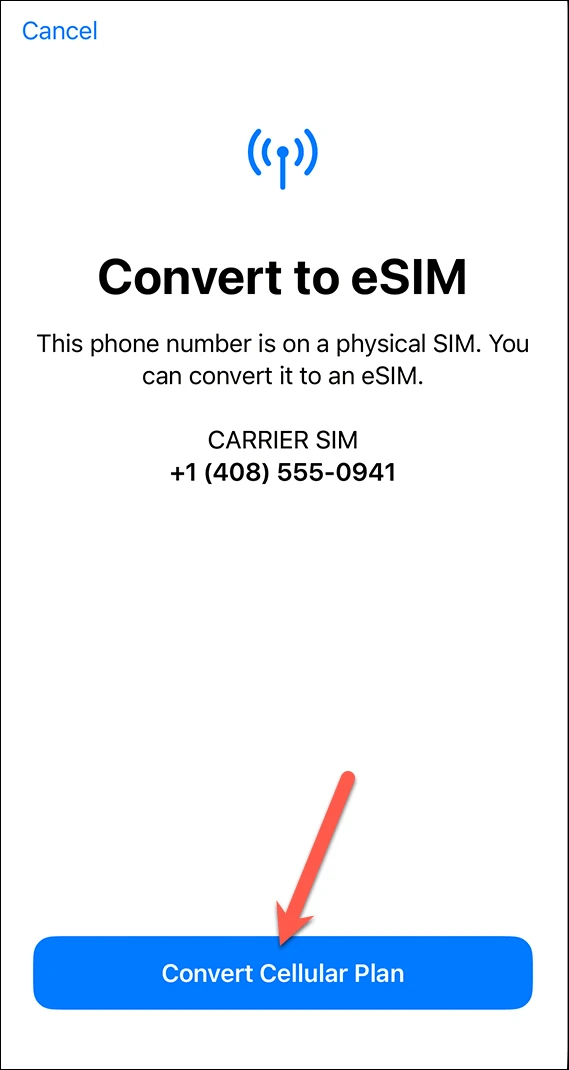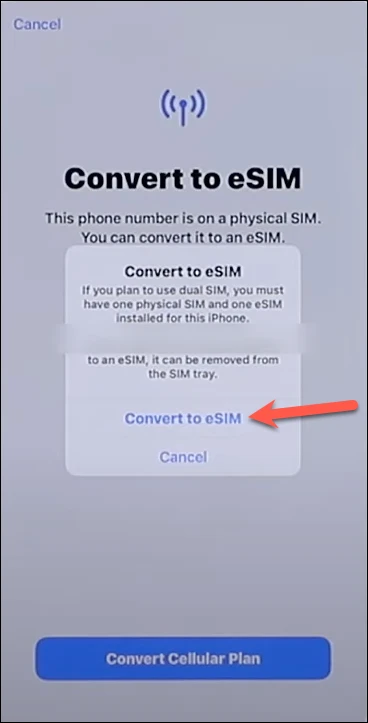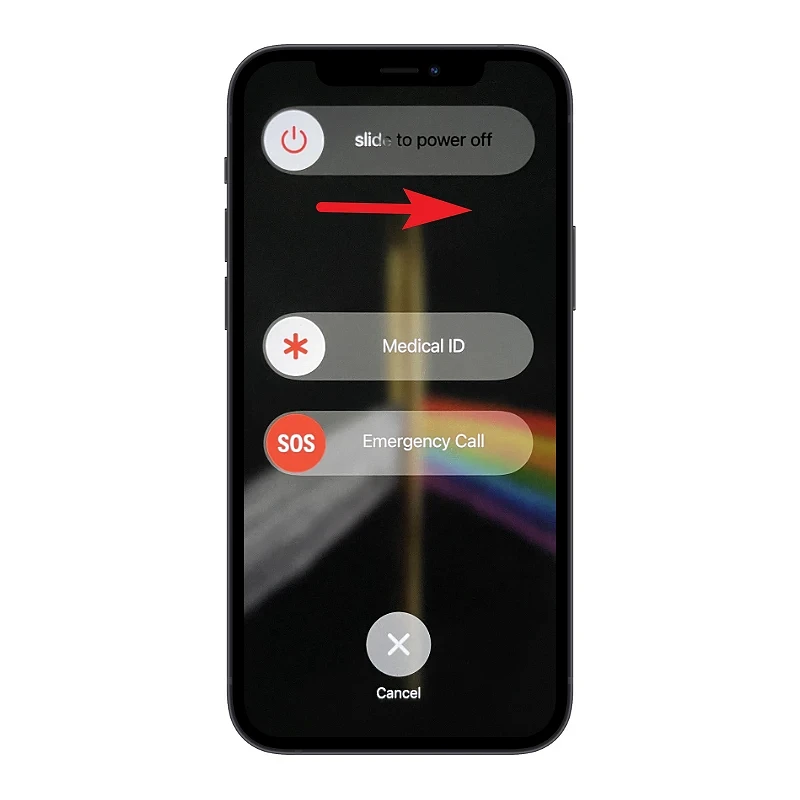သင့်ဝန်ဆောင်မှုပေးသူကို ဆက်သွယ်စရာမလိုဘဲ သင့်ပုံမှန် SIM ကို eSIM သို့ အလွယ်တကူ ပြောင်းလိုက်ပါ။
Apple မှ တရားဝင်မိတ်ဆက်ပြီးနောက် ယခုအခါ iPhone 14 ကို ရရှိနေပြီဖြစ်သည်။ အကယ်၍ သင်သည် US တွင်နေထိုင်ပြီး 14၊ 14 Plus၊ 14 Pro နှင့် 14 Pro Max ကဲ့သို့သောမျိုးကွဲတစ်ခုခုကိုဝယ်ရန်စီစဉ်ပါက၊ သင်သည် eSIM သည်အနာဂတ်ဖြစ်သည်ကိုသတိပြုမိရပါမည်။
US တွင်တင်ပို့ရောင်းချသော iPhone 14 မော်ဒယ်များအားလုံးတွင် ရုပ်ပိုင်းဆိုင်ရာ SIM ကတ်ဗန်း ပါရှိမည်မဟုတ်ပါ။ ကျန်ကမ္ဘာ့တစ်ဝှမ်းတွင် နာနိုဆင်းမ်ကတ်တစ်ခုတည်းအတွက် နေရာကျန်ရှိနေသော်လည်း US ရှိ သုံးစွဲသူများသည် အသေးစားအော်ပရေတာများသို့ နှုတ်ဆက်သွားရမည်ဖြစ်သည်။ ယခု၊ iPhone 14 တွင် eSIM စနစ်ထည့်သွင်းခြင်းသည် လွယ်ကူသော်လည်း၊ သင်လုပ်ဆောင်လိုပါက၊ သင်သည် ဖုန်းအသစ်ကို အဆင်သင့်ဖြစ်ရန်အတွက် စောင့်နေစဉ်တွင် သင်၏ရုပ်ပိုင်းဆိုင်ရာ SIM သို့ eSIM အဖြစ်ပြောင်းနိုင်သည်။
iPhone 14 သည် ယခုအချိန်တွင် လူအများစုစိတ်ထဲတွင် ရှိနေသော်လည်း၊ သင့်လက်ရှိဖုန်းတွင် အသုံးပြုရန်အတွက် ရုပ်ပိုင်းဆိုင်ရာ SIM မှ eSIM သို့ ပြောင်းလဲရန် ဤအဆင့်များကို သင်အသုံးပြုနိုင်သည်။
ရုပ်ပိုင်းဆိုင်ရာ SIM ကို ဆက်တင်များမှ eSIM သို့ ပြောင်းပါ။
သင့်ဝန်ဆောင်မှုပေးသူမှပံ့ပိုးပေးပါက၊ သင်၏ရုပ်ပိုင်းဆိုင်ရာဆင်းမ်ကို eSIM သို့ပြောင်းခြင်းသည် ဆက်တင်များအက်ပ်သို့သွားကာ ဆက်တင်အနည်းငယ်ကို ပြင်ဆင်ခြင်း၏ရိုးရှင်းသောကိစ္စဖြစ်သည်။
ဆက်တင်များအက်ပ်ကိုဖွင့်ပြီး “ဆဲလ်ဖုန်း” သို့မဟုတ် “မိုဘိုင်းဒေတာ” ရွေးချယ်မှုကို နှိပ်ပါ။ သင်ရောက်ရှိနေသည့် ဒေသပေါ်မူတည်၍ သင်မြင်ရသည့် ရွေးချယ်မှု ကွဲပြားပါမည်။
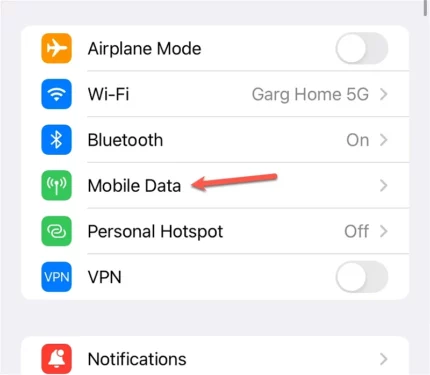
ထို့နောက်၊ သင်၏ဝန်ဆောင်မှုပေးသူသည် ၎င်းကိုထောက်ခံပါက၊ သင်၏ဝန်ဆောင်မှုပေးသူအချက်အလက်အောက်တွင် "eSIM သို့ပြောင်းရန်" ရွေးချယ်ခွင့်ကို သင်တွေ့လိမ့်မည်။ ရွေးချယ်စရာကို မတွေ့ပါက၊ သင်၏ဝန်ဆောင်မှုပေးသူသည် ဆက်တင်များမှ တိုက်ရိုက်ပြောင်းခြင်းကို မပံ့ပိုးပါ။
ထို့နောက် Convert မှ eSIM pop-up မျက်နှာပြင်မှ ဆယ်လူလာအစီအစဉ်ကို Convert နှိပ်ပါ။
အတည်ပြုချက်တစ်ခုပေါ်လာလိမ့်မည်။ အတည်ပြုရန် “Transfer to eSIM” ကိုနှိပ်ပါ။
စခရင်စခရင်သည် ပေါ်လာမည်ဖြစ်ပြီး eSIM စဖွင့်ခြင်းကို အပြီးသတ်ရန် အချိန်အနည်းငယ်ကြာနိုင်သည်။
အသက်သွင်းခြင်းပြီးသည်နှင့်၊ SIM ကတ်ကို ထုတ်ပစ်သည့်ကိရိယာကို အသုံးပြု၍ ဖုန်းမှ ရုပ်ပိုင်းဆိုင်ရာဆင်းမ်ကတ်ကို ဖယ်ရှားပြီး သင့် iPhone ကို ပြန်လည်စတင်ပါ။
iPhone ကို ပြန်လည်စတင်ရန်အတွက် “Slide to Power Off” ရွေးချယ်မှုကို သင်မတွေ့မချင်း လော့ခ်နှင့် အသံအတိုးအကျယ်ခလုတ်များကို တွဲနှိပ်၍ ဖိထားပါ။ ထို့နောက် iPhone ကိုပိတ်ရန် သင့်လက်ချောင်းကို slider ပေါ်ဆွဲယူပါ။ ယခု ၎င်းကို ပြန်ဖွင့်ရန်၊ Apple လိုဂို မျက်နှာပြင်ပေါ်တွင် ပေါ်လာသည်အထိ လော့ခ်ခလုတ်ကို နှိပ်ပြီး ကိုင်ထားပါ။
eSIM အလုပ်လုပ်ကြောင်း စစ်ဆေးရန် ဖုန်းခေါ်ဆိုပါ။
ဆက်တင်များတွင် eSIM သို့ပြောင်းရန် ရွေးချယ်ခွင့် မပေါ်ပါက၊ သင်သည် သင်၏ဝန်ဆောင်မှုပေးသူကို ဆက်သွယ်ရန် လိုအပ်မည်ဖြစ်သည်။ ဝန်ဆောင်မှုပေးသူ၏ဝဘ်ဆိုက်တွင် သင်ရှာသင့်သည့်အသေးစိတ်အချက်အလက်များကို SMS သို့မဟုတ် ခေါ်ဆိုမှုကို အသုံးပြု၍ ၎င်းကို သင်လုပ်ဆောင်နိုင်သည်။ ထို့နောက် ၎င်းတို့သည် ပြောင်းလဲခြင်းလုပ်ငန်းစဉ်ကို စတင်မည်ဖြစ်သည်။
၎င်းတို့သည် eSIM ဝန်ဆောင်မှုပေးသူကို အထောက်အပံ့ဖြစ်စေနိုင်သည်။ ဤကိစ္စတွင်၊ အစီအစဉ်ကို ထည့်သွင်းရန် အဆင်သင့်ဖြစ်သောအခါတွင် သင်သည် အကြောင်းကြားချက်တစ်ခု ရရှိပါမည်။ သို့မဟုတ် ၎င်းတို့သည် သင်၏စာရင်းသွင်းထားသော အီးမေးလ်လိပ်စာတွင် သင့်အား QR ကုဒ်ကို မျှဝေပေးမည်ဖြစ်သည်။ ၎င်းတို့သည် App Store ရှိ ၎င်းတို့၏အက်ပ်မှ eSIM ကို လွှဲပြောင်းရန် ကမ်းလှမ်းနိုင်သည်။ သင့်ဝန်ဆောင်မှုပေးသူအတွက် လုပ်ငန်းစဉ်ကို တွက်ချက်ပြီး လိုက်လျောညီထွေ ဆက်လက်လုပ်ဆောင်ရမည်ဖြစ်ပါသည်။